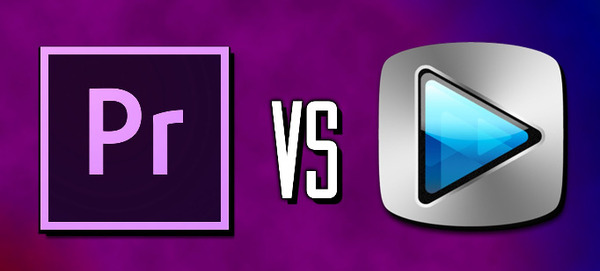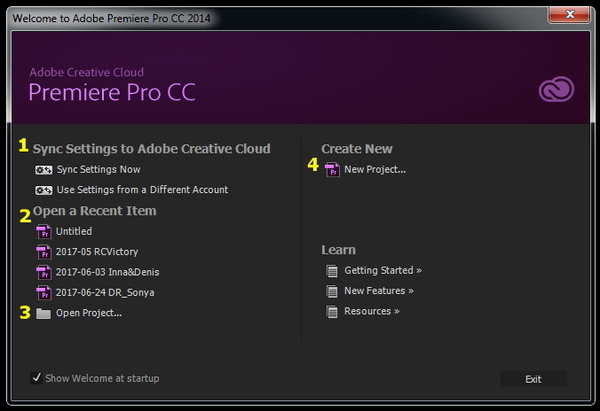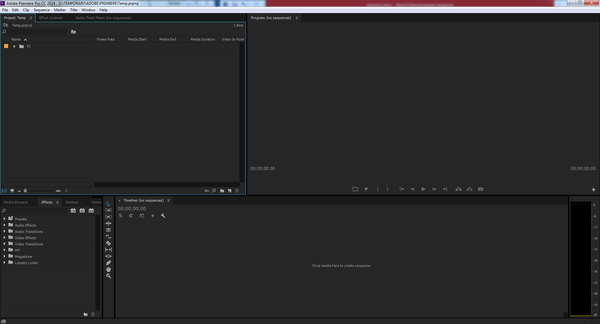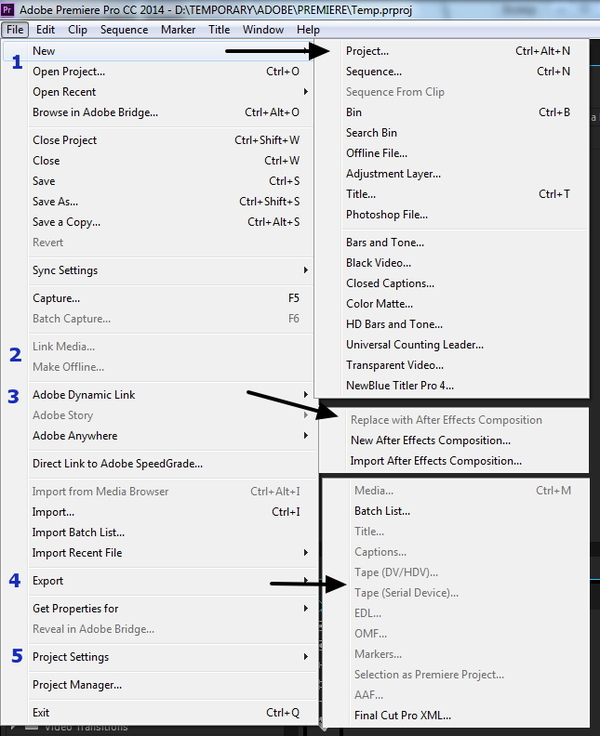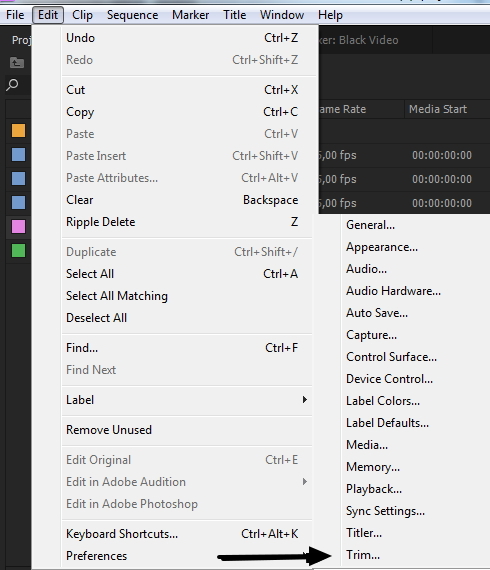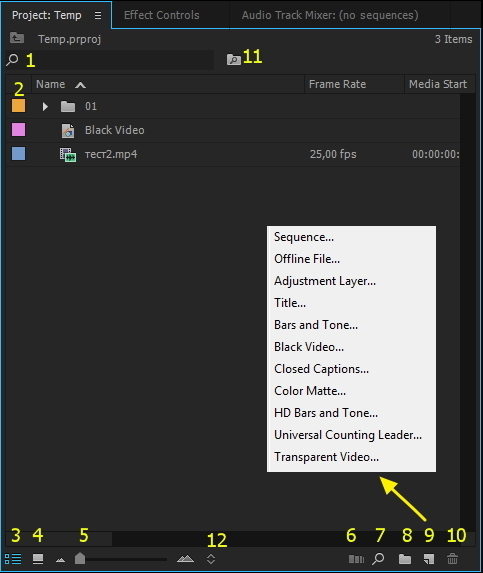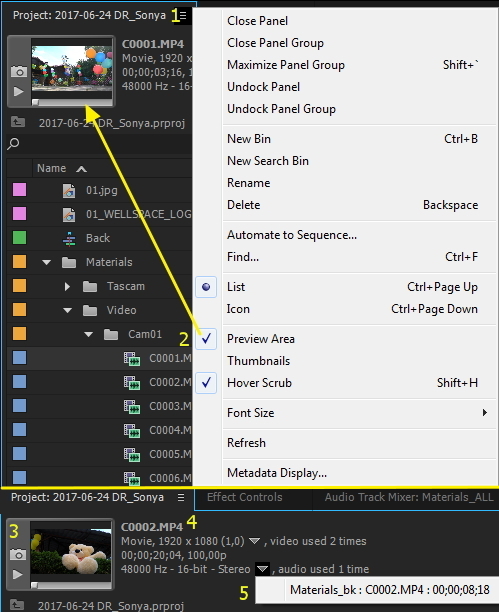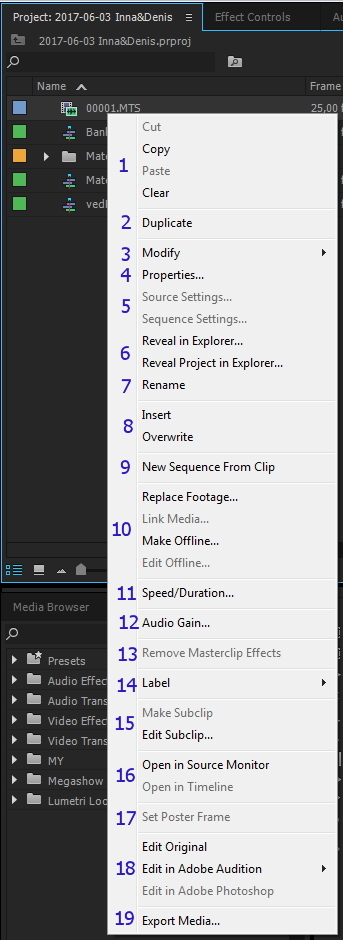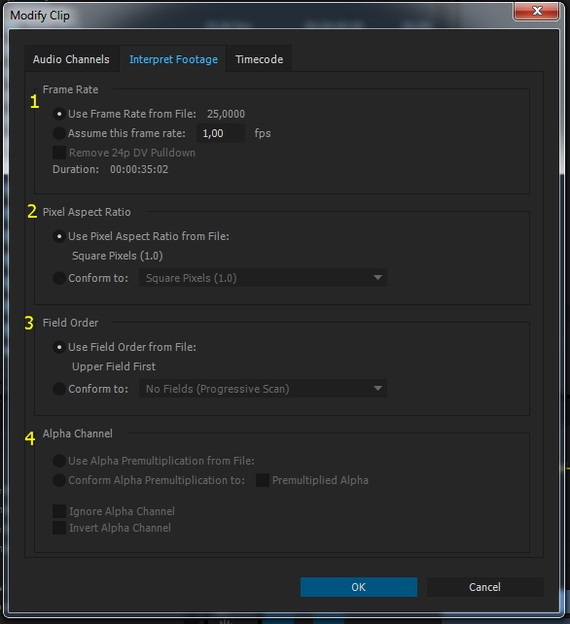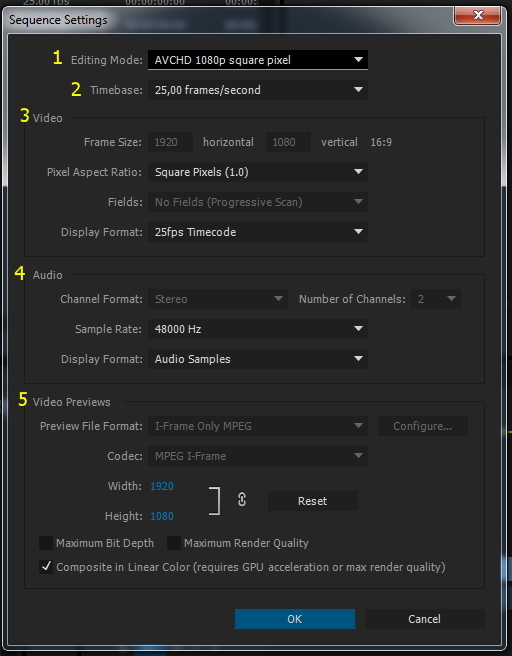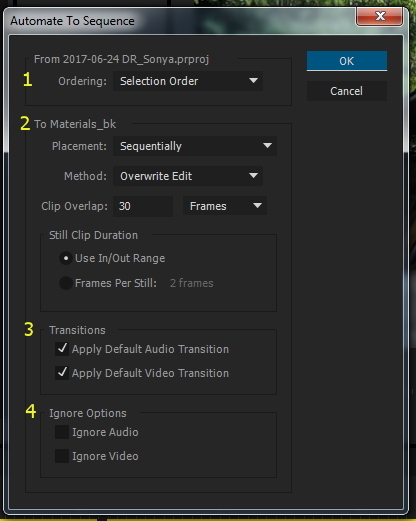Как сделать задним фоном видео
Как сделать хромакей своими руками?
Просто скачайте программу и следуйте инструкции ниже!
Создавай видео. Делись эмоциями.
Как изменить фон в видео
Представляем Movavi Видеоредактор Плюс! С этой программой для монтажа вы сможете своими руками вырезать и поменять фон в видео и сделать ролик, не уступающий современным голливудским фильмам. Снимите видео на однотонном фоне, примените эффект Хромакей, и программа сделает фон видео прозрачным. Теперь вставьте вместо него симпатичный пейзаж, футуристическое видео или что-нибудь еще. Сменить фон видео в Movavi Видеоредакторе Плюс – дело нескольких минут.
Читайте нашу инструкцию, и вы узнаете, как сделать фон в видео прозрачным и применить эффект Хромакей.
Установите Movavi Видеоредактор Плюс
Скачайте программу Movavi Видеоредактор Плюс для Windows или для Mac и установите ее на свой компьютер.
Добавьте видео в программу для хромакея
Запустите видеоредактор и в открывшемся окне выберите Создать проект в расширенном режиме. Затем нажмите кнопку Добавить файлы и загрузите два файла: видеоклип с однотонным фоном и видео или изображение, которое станет новым фоном для первого клипа.
Нужно готовое видео, снятое на зеленом фоне? Ищете красивый задний фон для видео? Множество интересных клипов для создания хромакея в домашних условиях вы найдете на страницах сервиса VideoBlocks. Чтобы узнать подробнее о VideoBlocks, перейдите в раздел Коллекция видео в окне Movavi Видеоредактора Плюс.
Замените фон видео
Как же заменить фон в видео? Для начала выберите ваше видео с однотонным или прозрачным фоном и перетащите его вверх по Шкале времени. На Шкале времени появится Трек дополнительного видео. Поместите свое видео на этот трек. Другой видеоклип, который вы собираетесь использовать в качестве фона, оставьте снизу, на основном Видеотреке.
Чтобы наложить основное видео на фоновое, дважды щелкните по верхнему видеоклипу на шкале времени, выберите опцию Поверх клипа из списка, расположенного над окном предпросмотра и нажмите Применить. Затем откройте опцию Хромакей в меню Инструменты и щелкните по однотонному фону видео в окне предпросмотра.
Вы увидите, что цвет маленького квадрата в меню Хромакей стал идентичным цвету фона вашего видео. Наконец, отрегулируйте настройки Допуск, Шумы, Края и Непрозрачность таким образом, чтобы фоновый клип было хорошо видно. Когда вы будете удовлетворены результатом, нажмите Применить. Фон верхнего клипа как будто вырезали: он стал полностью прозрачным, а вместо него появилось изображение или видео, которое вы разместили на нижней дорожке.
Сохраните клип
Нажмите кнопку Сохранить и выберите подходящую опцию. Хотите сохранить клип для просмотра на компьютере, сделать видеоролик для мобильного устройства, или подготовить видео к загрузке в интернет? Просто решите, где и как вы будете использовать получившееся видео, а Movavi Видеоредактор Плюс сделает все остальное! Чтобы начать экспорт видео, нажмите Старт. Вот и всё, теперь вы знаете как работать с хромакеем при помощи нашей удобной программы для замены фона в видео!
10 лучших бесплатных программ для хромакея в 2021
Если вы снимаете видеоролики, вебинары, влоги, то вам точно приходилось думать о том, как бы заменить фон. Это может быть необходимо для стрима, творческих клипов, или конференции в режиме реального времени. И все, что для этого нужно: однотонный задний план, картинка для смены и бесплатная программа для хромакея.
В настоящее время на рынке доступно множество профессиональных ПО для работы с хромакеем. Это может быть полноценный софт на ПК или приложение для телефона. Они отличаются по функциональности и предоставляемым инструментам. В этой статье мы рассмотрим 10 лучших программ для редактирования видеороликов с однотонным экраном.
Лучшие приложения с хромакеем для iOS
Установив мобильный софт на ваш Айфон, вы сможете редактировать видеофайлы прямо на телефоне. Простой интерфейс позволит сразу приступить к редактированию даже начинающим пользователям, а работать можно будет даже в дороге.
1. Hands-On Green Screen
Простой редактор на iOS, который позволяет изменить задний план у фотоизображений и видеороликов с монотонным фоновым рисунком. Нужно нажать на кнопку, и софт все сделает самостоятельно.
2. Green Screen Studio
Софт, который позволяет пользователю изменять или удалять фоновый рисунок на любом снимке по своему желанию. Грин Скрин Студио также предоставляет инструменты для удаления заднего фона вручную, если у вас нет идеальной ткани необходимого цвета. Клавиатура дает корректировать фоновый рисунок, смешивать для него две текстуры, и регулировать оттенок и степень прозрачности нового окружения.
3. Veescope Live Green Screen
Бесплатная программа на iOS для замены фона на видео. Вы сумеете редактировать видеоклипы или фотоснимки, снятые с использованием одноцветного холста. Также она позволяет пользователям снимать кадры с высоким разрешением. Veescope Live Green Screen идеально подходит для проведения онлайн-трансляций.
4. Green Screen Pro
Платное программное обеспечение для замены окружения в реальном времени, которое предоставляет заготовки для нового задника. Больше не потребуется трудоемкая ручная работа по вырезанию объекта с помощью сложных редакторов. Софт сделает все за вас.
5. Green Screen by Do Ink
Сервис для работы с хромакеем. Он считается одной из лучших учебных утилит для начинающих монтажеров в Америке. Он прост в применении и предлагает мощные инструменты. Используйте камеру, загружайте фотографии и видеозаписи с телефона, соединяйте их и редактируйте. Удалить задний план можно с любого фото. Если софт не справится самостоятельно, вы сможете скорректировать все вручную.
Лучшие приложения с хромакеем для Android
Работать с экраном можно и с Андроид. В каких программах есть хромакей? Эта операционная система предлагает достойные редакторы, которые вы можете попробовать прямо сейчас.
1. Chromavid
Наилучшее приложение для хромакея. Вы можете изменить фон в прямом эфире, или настроить уже существующий видеоролик и изображение. Ткань позади объекта может быть синей, зеленой, желтой или красной. После завершения итог можно сохранить на устройство. Также вы можете поделиться результатом в своих социальных сетях.
2. Green Screen Pro
Приложение, работающее с зеленым экраном в прямом эфире. Он использует хромакей с фотографиями и видеозаписями. Их можно выполнить в утилите или импортировать с устройства. Сохраните результат на устройство или поделитесь им в социальных сетях.
3. KineMaster
Функциональный видеоредактор на Android. Благодаря ему вы сумеете не только работать с одноцветным экраном, но и редактировать фильмы. У вас будут функции для накладывания видеоклипов друг на друга, добавления озвучки, размещения текста, наклеек и многого другого. Вы сможете проигрывать ролик наоборот, применять различные звуковые эффекты и изменять свой голос. Также ПО предлагает множество фильтров, которые позволят сделать результат еще лучше.
4. Chroma Key Touchup
Приложение для редактирования клипов и иллюстраций с зеленым экраном. В первую очередь, оно предназначено для ретуши фотографий. Chroma Key Touchup обладает простым и понятным интерфейсом, что упрощает процесс. Большинство людей применяют это ПО для создания видеоклипов, которые планируют выложить в социальные сети, например, Instagram.
5. PocketVideo
Мощная утилита для редактирования видеоклипов. Она подходит для создания влогов, историй в Instagram или фильмов для YouTube. Вы сможете снимать, редактировать, обрезать, настраивать продолжительность дорожки. А также добавлять фильтры, музыку, наклейки и текст.
Лучшая программа с хромакеем для компьютера
Безусловно, вы можете воспользоваться мобильными приложениями, но для достижения результата высокого качества, лучше применить полноценный видеоредактор. Так вы сможете не только работать с хромакеем, но и обрезать ролик, произвести стабилизацию и настроить цвета. Наилучшая программа для монтажа видео с заменой фона — ВидеоМОНТАЖ. Простой и удобный интерфейс на русском языке вместе с автоматическими функциями, делают ее прекрасным вариантом для начинающих. А большое количество возможностей и инструментов впечатлят специалистов и профессионалов.
Замена заднего фона в ВидеоМОНТАЖе
Далее подберите новое изображение и выберите цвет окружения, нажав на нужный оттенок. Если необходимо, скорректируйте эффект: измените положение оригинального ролика, его масштаб, подберите подходящие значения для пунктов «Допуск» и «Смешивание».
Сохраните итог на компьютер: вы можете экспортировать его в HD-качестве, создать видеофайл для просмотра на мобильных устройствах, или использовать настройки, подходящие для публикации в Интернет.

Теперь вы знаете о топе программ для работы с хромакеем. У каждой есть свои особенности и преимущества, но приложения на телефон не дают всех необходимых инструментов для коррекции видео. Если вы хотите сделать впечатляющий ролик, произвести монтаж и получить высококачественный результат, вам стоить использовать полноценный софт на ПК.
Оптимальным вариантом будет ВидеоМОНТАЖ. Он позволяет автоматически заменить фон, настроить результат, обрезать ролик и добавить музыку. Также вы сможете склеивать видеофрагменты, добавлять титры, переходы, подготовленные футажи и заставки, кадрировать, применять фильтры и улучшения, изменять скорость.
5 советов, как создать фон для съёмки видео и прямых эфиров
На каком фоне делать прямые эфиры и снимать видео?
В сообществе для творческих предпринимателей Студия мы с участниками много говорим о прямых эфирах и о видео. Что уж там, тема нынче популярная. Когда речь заходит о том, что им мешает снимать видео и выходить в прямой эфир, для некоторых это не то, как звучит голос или как они выглядят на камеру, а то, что находится за ними. Фон.
Я всей душой ненавижу брендволы, на которых в русскоязычном сообществе стало нынче модно снимать видео и вести вебинары.
В советские времена на стену вешали ковёр и стол накрывали клеёнкой, а теперь, здрасьте-пожалуйста, клеёнку вешают за спину и это круто. Ыыыы… Это дёшево, некрасиво и сколько ни размещай на клеёнке свой логотип, она совершенно не передаёт вашего бренда.
ПОДПИСЫВАЙТЕСЬ НА МОЙ ИНСТАГРАМ С ЕЖЕДНЕВНЫМ ВДОХНОВЕНИЕМ И НАХОДКАМИ ДЛЯ ТВОРЧЕСКИХ ПРЕДПРИНИМАТЕЛЕЙ.
Я оформляла свой фон интуитивно, а недавно наткнулась на хорошие рекомендации от Лурии Петруччи, эксперта в прямых эфирах. Вот её пять советов по тому, как оформить фон для ваших видео, будь то отдельная студия или небольшой уголок у вас дома. Я дополнила советы Лурии своими комментариями.
Если вам больше по душе видео — смотрите запись моего прямого эфира, где я рассказала о том, как создать фон для видео. Чтобы быть в курсе моих прямых эфиров, подписывайтесь на страничку в Фейсбуке и на Ютьюб канал, куда я выкладываю записи прямых эфиров.
1. Выделяйтесь в новостной ленте (4:30)
Особенно если речь идет про прямые эфиры и видео в социальных сетях, то важно помнить о том, что пользователь скролит ленту и важно, чтобы ваше видео выделялось в общей массе картинок и видео. Хороший свет, яркие цвета, интересные предметы на фоне — то, что даст вам интересную картинку. Но очень важно, чтобы фон не отвлекал в итоге от вас и от главного, что происходит на экране.

2. Добавьте свою индивидуальность (5:50)
Что вас отличает от других? Какие предметы будут рассказывать о вас интересную историю? Лурия любит красный цвет, поэтому она использует декор с красным цветом. Ещё у неё есть постер с суперженщиной и фото какого-то селебрити с его автографом. Её партнёр Дэвид ведёт канал Geeks Life на фоне роботов.

3. Отделите себя от фона (10:20)
Важно, чтобы ваше изображение не смешивалось с изображением фона. Если фон будет очень плоским, то и картинка будет плоской (привет, клеёнка!). Отделить себя от фона можно с помощью правильного освещения, глубины резкости у камеры или глубины самого фона. Технически это уже сложнее, чем просто оформить фон, так как завязано на технику.
Я недавно перешла со встроенной в макбук вебкамеры на отдельную вебкамеру (у меня Logitech C920).
4. Вам не нужно много места (13:35)
Если вы были в профессиональных студиях на телевидении, то вы, наверняка, обращали внимание, что они в реальности гораздо меньше, чем выглядят на экране. Вам не нужна отдельная студя, вы можете создать фон в домашних условиях. Это может быть небольшой уголок в квартире и вам нужно беспокоиться только о той части, которая попадает в камеру. Но наличие такого места для съемки поможет вам не заморачиваться каждый раз с тем, на каком фоне снимать, а значит чаще выходить в прямые эфиры.
5. Вам не нужно много денег (17:39)
Камера чаще всего не передаёт качество предметов. То, что кажется дорогими интерьерным декором, как правило вещи с блошиных рынков, барахолок или секонд-хендов. Камере не важно, рабочая у вас печатная машинка или нет. Посмотрите, что уже есть у вас дома и как вы можете оформить свой уголок для видео своими руками.
Я долгое время снимала видео на фоне стены с пробковой доской из ИКЕА и открытками с мотивационными надписями и магнитным календарём. Календарь моя сестра привезла 15 лет назад из Штатов, он ей уже надоел, никуда не вписывался и она несла его выкинуть на помойку. Я забрала и пристроила для своего фона.
Ну и бонусный совет…(23:28)
Cтарайтесь не сильно запариваться о фоне и дайте себе время формировать его постепенно. Не давайте неидеальному фону помешать вам снимать видео.
Например, сейчас я переехала и не могу сказать, что довольна своим фоном. Пока это белая стена без каких-то деталей и здесь не так много моей личности. Я планирую со временем оформить красивыми постерами и может быть ещё каким-то декором. Но это не значит, что я не буду снимать видео и выходить в прямой эфир, пока у меня всё не стало идеально.
А вы переживаете о том, какой фон у вас в видео, прямых эфирах или даже селфи-сториз? Или пофиг?
Если вы хотите начать вести прямые эфиры, но никак не можете решиться на это, скачивайте компактную электронную книгу «Формула успешного прямого эфира» с описанием пошагового сценария и необходимым оборудованием и программами, для проведения эфира.
Понравился пост, но нет времени применить на практике прямо сейчас?
Сохраняйте пост к себе в Pinterest. Когда нужно будет написать пост, а идей не будет, эта информация и примеры будут у вас под рукой.
Удаляем фон из видео без хромакея
Найдены возможные дубликаты
Видеомонтаж
490 постов 4.4K подписчиков
Правила сообщества
Критикуй, мамкин оператор.
Вы крутой и акцент у вас что надо
Вещь однозначно хорошая. Только для Adobe After Effects необходим мощный комп. Пробовал ставить на 8-ядерник с 8 Гб оперативки. На win.7 не встал.
Ожившая работа Alena Aenami
Сделал оживление работы прекрасной Alena Aenami ( https://www.artstation.com/aenamiart )
Использовал: Photoshop (отделение слоев) и After Effects (анимация)
Если интересен процесс работы, подписывайтесь, в скором времени выложу пост. И новые оживления классных картин 🙂
Оригинал, by Alena Aenami:
Автор иллюстрации: Alena Aenami
Мой инст: @sviatoslavmrch
Анимация граффити современным героям
3D ТРЕКИНГ текста в AFTER EFFECTS
Как ПРАВИЛЬНО сделать СЛОУ-МО?
КАК удалить НЕНУЖНОЕ из видео? Content AWARE Fill
Делаем киношные титры в After Effects!
Продолжаем изучать After Effects! В данном туториале я расскажу вам о том, какие бывают анимации титров, как выбрать стиль титров для видео и покажу как сделать крутые и стильные киношные титры быстро в After Effects 2019.
(Указываю ссылки на свои личные соц.страницы, в связи с обновлением правил Пикабу).
Как рисовать поверх видео.Три способа: After Effects, Photoshop, Krita
Хэллоу, Пикабу!
Уверен, вы неоднократно встречали клипы, рекламы и заставки с нарисованными поверх видео элементами.
В этом туториале мы разберёмся, как «обрисовывать» наше видео в трёх программах: After Effects, Photoshop и Krita.
Обсудим некоторые нюансы и попробуем решить, какой же способ удобнее?
Не верьте баянометру
Клинапим видео
Видеомонтаж от А до Я (часть 3)
Добрый день Пикабу!
Сегодня мы непосредственно перейдем к программе нелинейного видеомонтажа Adobe Premiere Pro CC 2014.
Программа для видеомонтажа.
Многие спрашивают – что выбрать для монтажа Sony Vegas Pro или Adobe Premiere Pro? Каждый сам для себя решает этот вопрос. Я начинал с Sony Vegas Pro, но позднее перешел на Premiere Pro. Если вам необходимо решать простые задачи (слайдшоу, простой монтаж стык в стык и пр.), Vegas – это ваш выбор. Он проще, интуитивнее, менее требователен к параметрам компьютера. Для всех остальных – прошу к изучению Premiere Pro.
Adobe Premiere Pro – программа, с помощью которой проводят нелинейный монтаж видео.
Основным ее достоинством является интеграция с другими программами линейки Adobe. Это и After Effects, и Photoshop, и Audition и прочие. Это решает большинство задач, с которыми сталкиваются специалисты при производстве видеопродукции.
Мы будем изучать Adobe Premiere Pro версии СС 2014. Сразу оговорим – все программы линейки Adobe ставим только в англоязычном варианте. Лучше сразу запоминать названия на английском – в подавляющем большинстве туторов авторы используют англоязычные версии. Да и русификация откровенно говоря кривая.
Да, конечно, хочется уже быстрее начать монтировать, но давайте для начала последовательно посмотрим большинство пунктов меню и некоторые окна программы. Обзорно – что и где находится. Подробнее, какая функция что делает – это будем рассматривать на конкретных примерах в следующих постах. Если какая-то функция вызывает окошко с непонятными опциями, и мы их не рассматриваем – не волнуйтесь, значит мы вернемся к этому окошку позже и будем вызывать его из другого окна.
Первым нас встречает окно приветствия.
1 – синхронизация настроек с облаком;
2 – список недавних проектов;
4 – создание нового проекта. Создадим новый проект.
Создадим новый проект
1 – Имя проекта. Называйте проекты индивидуальными именами. В моем случае это дата начала работы над проектом и его имя. Например «2017-07-01 ClipJS». Лучше не использовать в названии русские символы, дабы избежать возможных глюков (могут возникнуть при наличии кириллицы в пути к файлу проекта);
2 – рабочая папка проекта. В ней будет создана папка автосохранений и сохранен файл проекта. Позже рассмотрим папку проекта подробнее;
3 – Вкладка General содержит генеральные настройки проекта. Вкладка Scratch Disks содержит настройки путей файлов. Настраивать их не нужно – мы единожды выставим параметры в настройках программы и больше к ним не вернемся;
4 – выбор использовать ли GPU ускорение. Если возможно – используйте GPU;
5 – выбор формата отображения временного кода видео. Нужных 2 – Timecode (часы:минуты:секунды:кадры) либо Frames (кадры). В основном используется первый;
6 – формат отображения аудио: звуковую дорожку можно измерять и редактировать в формате миллисекунд (Milliseconds) или аудиосэмплов (Audio Samples). В одной миллисекунде содержится несколько аудиосэмплов, что делает этот режим более детализированным, позволяя проводить более точный монтаж.
Немного отвлечемся на организацию проекта.
При монтаже любого проекта сразу распределяйте файлы по своим местам. Со временем вы выработаете типовую структуру проекта и всегда будете знать, что где лежит (даже если откроете проект через год или два). Я буду описывать структуру основываясь на своей практике.
Папка проекта премьера – основная. Для всех остальных программ – создавайте внутри данного каталога отдельные папки. Это относится и к сторонним программам (например 3ds max или Cinema 4D). Дело в том, что программы создают временные файлы, и для того, чтобы не захламлять ими основной каталог – пусть лежат по папкам. Для After Effects – одна папка, для Audition – другая и т.д. Кроме этого следует создать несколько дополнительных папок:
– папка «Material» – тут будут находиться все видео и аудио файлы, которые пришли на монтаж. Внутри – отдельные каталоги для каждой камеры и для внешнего звука;
– папка Assets – тут будут храниться все дополнительные разовые футажи, используемые в проекте. Постоянные футажи будут храниться отдельно (об этом ниже);
– папка PreRender – создается если в процессе монтажа нужно делать предварительные рендеры (например для прокси);
– папка Done – тут будут храниться готовые файлы;
– другие папки, под ваши задачи.
Если у вас много часто используемых футажей, то не стоит их копировать в каждый проект. Для этого создается отдельный каталог на диске, где они будут храниться (условно назовем его DSLR). Но! Если вы будете переносить проект на другой компьютер – не забудьте, что некоторые футажи у вас хранятся отдельно. Их нужно будет дополнительно скопировать.
Я работаю на двух компьютерах и часто таскаю файл проекта с одного на другой. Для того чтобы не переподтягивать постоянно файлы я с помощью относительных ссылок и виртуального диска заставил систему думать, что файлы футажей хранятся по одинаковым путям (сейчас говорю про папку DSLR). Ели будет интересно – могу описать этот метод в одном из заключительных постов.
Теперь перед нами окно программы.
В первую очередь разберем выпадающее меню и настроим программу. Я надеюсь не нужно объяснять банальные вещи типа Open, Save, Import и т.д. Также стоит упомянуть, что одно и тоже действие можно совершить двумя-тремя разными способами. Например, большинство функций из вкладки Edit используется либо с помощью горячих клавиш, либо по правой кнопке мыши.
1 – New – создает новые элементы (рассмотрим подробнее позже);
2 – Link media – «линкование» файлов – если программа «потеряла» файл – этот пункт поможет найти путь к файлу. Make offline – переключение файла в автономный режим. Он будет отображаться в проекте красным предупреждающим баннером;
3 – Adobe Dynamic Link – вкладка отвечающая за связь с After Effects;
4 – экспорт данных из проекта. Рендер файлов вызывается пунктом «Media…». Рендер – просчет – это кодирование информации из проекта в готовый видеофайл.
5 – настройки проекта (рис.002).
— Cut/Copy/Paste – вырезать, копировать, вставить;
— Paste Insert – вставить со смещением (вставляет фрагмент после курсора, со сдвигом всех следующих фрагментов);
— Paste Attributes – вставить атрибуты (эффекты) скопированного фрагмента в другой фрагмент;
— Clear/Ripple Delete – удаление и удаление со сдвигом;
— Duplicate – дублировать фрагмент;
— Select All/Select All Matching/Deselect All – выделить все/выделить все совпадения/снять выделение;
— Find/Find next – инструменты поиска;
— Label – цветовое маркирование фрагментов;
— Remove Unused – удалить неиспользованные файлы;
— Edit Original – редактирование оригинала;
— Edit in Adobe Audition/Edit in Adobe Photoshop – пункты позволяющие редактировать фрагменты в фотошопе и аудишине;
— Keyboard Shortcuts – настройки горячих клавиш;
— Preferences – настройки программы. После выбора любого пункта откроется окно с настройками.
— Workspace – настройка рабочей области. Есть предустановленные пресеты, можно создавать новые, удалять старые и сбрасывать состояние текущего пресета (Reset). Окна рабочей области можно перетаскивать, разворачивать на весь экран, прикреплять к сторонам экрана и т.д. Поэкспериментируйте с перемещением окон. Галочка Import… означает загружать расположение интерфейса из проекта.
— Adobe Story, и все что ниже – включение или отключение конкретного окна.
Остальные выпадающие меню рассмотрим позже.
Вернемся к настройкам – нужно выставить несколько параметров. Выбираем Edit – Preferences – General (на самом деле не важно какой пункт тут выбирать – в окне настроек справа есть вкладки, по которым можно прыгать).
1 – Убираем галку – если она будет стоять, то после проигрывания секвенции до конца, если вы нажмете плей – ползунок будет перепрыгивать в начало и проигрывать секвенцию снова. Меня дико бесит эта функция – когда нужно посмотреть несколько раз как смотрится концовка, а ползунок перепрыгивает в начало часовой секвенции. Отключаем.
2 – После рендера превью, автоматически проигрывать видео. Каждый выбирает для себя сам. Лично я люблю поставить рендерить превью всей секвенции и уйти пить чай, не волнуясь что компьютер начнет проигрывать видеоролик со звуком на всю квартиру.
3 – Автосохранение. Первая цифра – периодичность сохранения в минутах, вторая – максимальное количество версий автосохранений. Функция выручала очень много раз. Однозначно должно быть включено.
4 – Путь сохранения файлов кэша. Реккомендую поставить галку – тогда файлы кэша будут сохраняться рядом с видеофайлами. Это довольно удобно – закончили проект – зашли в папку и удалили временные файлы именно этого проекта (поиск в проводнике *.cfa и *.pek).
5 – Путь сохранения базы данных кэша. Указываем любое место, или даже не трогаем вообще.
Это необходимые настройки для начала работы.
Перейдем к окнам программы.
В данном окне хранятся все элементы проекта – видеофайлы, титры, звуки, корректирующие слои и т.д. – все, что вы добавите в проект. Рекомендуется организовывать структуру папок и элементов аналогично папке проекта. Захламленный и запутанный проект замедляет монтаж. В нижней строке находятся кнопки управления.
1 – строка поиска по проекту;
2 – таблица с файлами. Квадратики возле названия — это цвет фрагмента на таймлайне (так сказать монтажном столе). Столбцы таблички можно настраивать (ПКМ на шапке таблицы) для вывода именно той информации, которая вам нужна;
3 – выводить элементы таблицей;
4 – выводить элементы превьюшками. При этом, если провести курсором мыши с лево на право по иконке (без нажатия на клавишу мыши) – файл как-бы визуально пролистается. Также при таком виде, чтобы зайти в папку в этом же окне нужно с зажатым CTRL дважды кликнуть ЛКМ (без CTRL папка откроется в новом окне). Для перехода на катало выше нужно нажать соответствующую кнопку (слева над строкой поиска) Это можно изменить в Edit-Preferences-General-Bins;
5 – ползунок для регулирования размера иконок;
6 – (автоматически вставить в последовательность) переносит файл или последовательность файлов на панель Timeline уже для непосредственного редактирования;
7 – окно поиска по проекту;
9 – создать новый элемент.;
11 – создать поисковую папку. В ней будут отображаться элементы по заданному фильтру; 12 – выбор режима сортировки. Сортировать можно также нажимая на заголовки таблицы.
На элементы 6, 8, 9, 10 можно не только нажимать, но и перетаскивать элементы. При этом с элементами будет происходить соответственное действие.
К пункту 9. Создавать элементы можно не только по нажатию на эту кнопку, но и по нажатию на правую кнопку мыши, а также через выпадающее меню File – New. Создавать можно следующие элементы:
— Sequence (секвенция) – это последовательность из фрагментов видео, аудио и пр. Секвенции – это наше рабочее пространство. Их можно вкладывать друг в друга. И в итоге рендерить мы будем именно секвенцию. При выборе этого элемента откроется окно выбора предустановленных наборов настроек проекта. Лично мной это окно не используется, т.к. если перетащить видеофайл на иконку создания элемента, то создастся секвенция с параметрами идентичными видеофайлу. Это быстрее чем выбирать настройки из пресетов. Да и в настройках секвенции потом можно поправить все что нужно.
— Offline File – создание автономного файла. Если вам надо монтировать и какой-то определенный файл отсутствует – можно черновой монтаж проводить с автономным файлом, чтобы в последствии его просто перелинковать. На практике мною не использовалось.
— Adjustment Layer – корректирующий слой. Эффекты, которые накладываются на такой слой, действуют на все дорожки, что находятся под ним на таймлайне.
— Title – окно создания титров.
— Bars and Tone – создание фрагмента с цветовыми полосами и звуковым тоном. Вспомните заставку и звук когда на телевизионном канале проводят профилактику. В моей практике не использовался.
— Black Video – создание элемента с видеодорожкой черного видео.
— Closed Captions – создание скрытых субтитров. Они невидимые в обычном режиме, но их можно включить (сделать видимыми) в любой момент.
— Color Matte – создание элемента с видеодорожкой заданного цвета.
— HD Bars and Tone – создание HD фрагмента с цветовыми полосами и звуковым тоном. В моей практике не использовался.
— Transparent Video – создание элемента с видеодорожкой прозрачного видео.
При нажатии на опции окна Project (1), выпадает меню в котором нас интересует пункт Preview Area (2) – от активирует область превью в верхней части окна. Тут мы имеем кнопки для назначения постера и проигрывания файла (3), а также ползунок проигрывания. Далее (4) расположена информация о файле. Треугольники показывают в каких секвенциях используется данный элемент (5).
Далее рассмотрим выпадающее при нажатии ПКМ по файлу меню.
1 – стандартные команды: копировать, вставить, удалить;
2 – дублировать файл;
3 – окно интерпретации клипа;
4 – открыть окно свойств файла;
5 – настройки источника (например композиции из After Effects) и настройки секвенции;
6 – найти исходник (видеофайл, аудиофайл и т.д.) или файл проекта в проводнике (открывается окно проводника);
8 – Вставить файл в открытую секвенцию после ползунка со сдвигом или с перезаписью (см. описание окна Sourсe);
9 – создать секвенцию из исходника;
10 – Replace Footage – заменить футаж. Link media – перелинковать файл. Make Offline – перевести файл в автономный режим. Программа при этом спросит, оставить файл на диске, или нет. Edit Offline – редактировать параметры автономного файла;
12 – редактировать усиление аудио;
13 – удалить мастер-клип эффекты (разберем при применении эффектов);
14 – выбрать цвет, которым будет отображаться элемент на таймлайне. Очень помогает ориентироваться в материале. При монтаже нескольких камер – всегда обозначайте их разным цветом;
15 – создать и редактировать сабклип (например если из огромного видео вам нужен кусочек, но вы не хотите постоянно копировать кусочек, или вырезать его из большого – вы делаете сабклип и он будет постоянно готов к использованию);
16 – открыть элемент в окне Source или на таймлайне;
17 – назначить постер кадра. После назначения постера (проматываете клип, проводя мышкой с лево на право, до кадра, который нужен и активируете функцию) прекращает работать функция промотки клипа проводкой мыши по превьюшке;
18 – Редактировать оригинал (например для композиций АЕ), редактировать в адоб аудинш, редактировать в фотошоп;
19 – вывод файла. Рендер.
Разберем подробнее некоторые пункты.
При выборе любого элемента из пунктов этого меню откроется окно Modify Clip. В нем нас интересует вкладка Interpret Footage (остальные мною не использовались. Если кто-то их пользует – расскажите).
Тут мы можем, например, поменять фреймрейт (частоту кадров) (1). Это используется для создания качественного замедления. Если у вас есть футаж в 100 кадров/с, то вы можете поставить частоту кадров в 25 и получите 4х кратное замедление.
Ниже можно поменять соотношение сторон пикселя (2). Дело в том, что пиксели бывают не только квадратными, но и прямоугольными. Цифра означает соотношение сторон пикселя. Field Order – тут можно определить порядок полей (3) (при чересстрочной развертки). Alpha Channel – тут можно настроить, отключить и инвертировать альфа канал (альфа канал – канал, который показывает прозрачность в видео или изображениях).
1 – Editing Mode – тут можно выбрать пресет настроек для секвенции.
2 – Частота кадров секвенции.
3 – Параметры видео. Тут можно настроить размер кадра (Frame Size), соотношение сторон пикселя, порядок полей кадра и формата отображения временного кода видео.
4 – Параметры аудио. Тут можно настроить формат каналов аудио (стерео, моно и т.д.), частоту аудио и формат отображения аудио.
5 – Параметры превью видео – когда мы делаем рендер эффектов для препросмотра – именно эти параметры отвечают за качество и размер такого предпросмотра. Можно выставить формат, кодек и размер превью, включать галки максимальной глубины (вычисления проходят в 32 битном виде с плавающей точкой, так накапливается меньше погрешностей – актуально для 10 и 14 битного материала. Обратная сторона – увеличенный расход памяти) и максимального качества рендера (лучший алгоритм, но более медленный) – Max Bit Depth и Max Render Quality (не стоит тут их активировать, разве что вы планируете использовать превью в финальном рендере). Composite in Linear Color означает возможность делать композинг (или другими словами накладывать друг на друга изображение с прозрачностью или иными режимами наложения) с линейной яркостью. Это не лучше и не хуже, это альтернативный метод расчета. Визуально разница на видео снятом на камеру не проявляется, это работает при наложении полупрозрачных титров или любой графики поверх видео.
Если элементы не доступны для изменения – поставьте Editing Mode на Custom.
Link Media и Replace footage.
Иногда в проекте бывают потерянные файлы (например при переносе файлов проекта в другой каталог).
Такие файлы показываются со знаком вопроса (1). Это означает, что программа не нашла файл. Можно проверить наличие потерянных (автономных) файлов, прописав в строку поиска «offline» (2). Чтобы указать программе местонахождение файла, нужно нажать на файл ПКМ и выбрать пункт Link Media. Откроется окно линкования файлов.
Тут мы видим список пропавших файлов (1). Мы можем оставить их автономными (2) – при этом проект откроется, но вместо видео будет показываться красный предупреждающий баннер, пока вы не перелинкуете файл. Для этого нажимаем кнопку Locate (3) и ищем файл. После нахождения одного файла, программа попробует найти остальные пропавшие файлы опираясь на местоположения первого (если включена галочка 4).
Replace footage. Он нужен чтобы подменить один файл, другим. Например, если нужно для облегчения работы сжать 4к видео до 720р, обработать его, и перед выводом подставить вместо ужатого файла исходный – тут и поможет Replace Footage.
Automate to Sequence.
Функция добавляет выделенные элементы в открытую на панели Timeline секвенцию. Лично мною это окно не использовалось ни разу. Разберем настройки:
1 – порядок, в котором элементы будут добавлены в секвенцию (по выбору или по сортировке);
3 – применить на стыки стандартные аудио и видео переходы;
4 – функции позволяют не использовать видео или аудио (отключили аудио – вставилось только видео и наоборот).
Файлы можно добавлять несколькими способами:
— через меню File – Import
— через ПКМ в окне проекта и Import
— дважды ЛКМ в окне проекта
— перенося из окна Media Browser
— просто перетащив файлы из окна проводника в окно проекта.
— и прочее (я уверен есть еще пара-тройка способов).
При импорте картинок, их продолжительность устанавливается исходя из значения(в секундах или кадрах), которое вы указали в Edit-Preferences-General-Still Images Default Duration. Я обычно ставлю 2 frames (минимально возможный вариант).
Если нужно импортировать секвенцию картинок – при импорте нужно выбрать первый файл секвенции, активировать галочку Image Sequence и нажать открыть.
Пока это все, что я хотел рассказать про окно Project. Если что забыл – добавим по ходу.
В следующей части мы разберем еще несколько основных окон (думал их тут описать, но и так слишком объемно вышло) и приступим к рассмотрению таймлайна и инструментов.
Все вопросы пишите в комментарии, отвечу в меру своих знаний.
Всем добра и хорошего материала на монтаже!